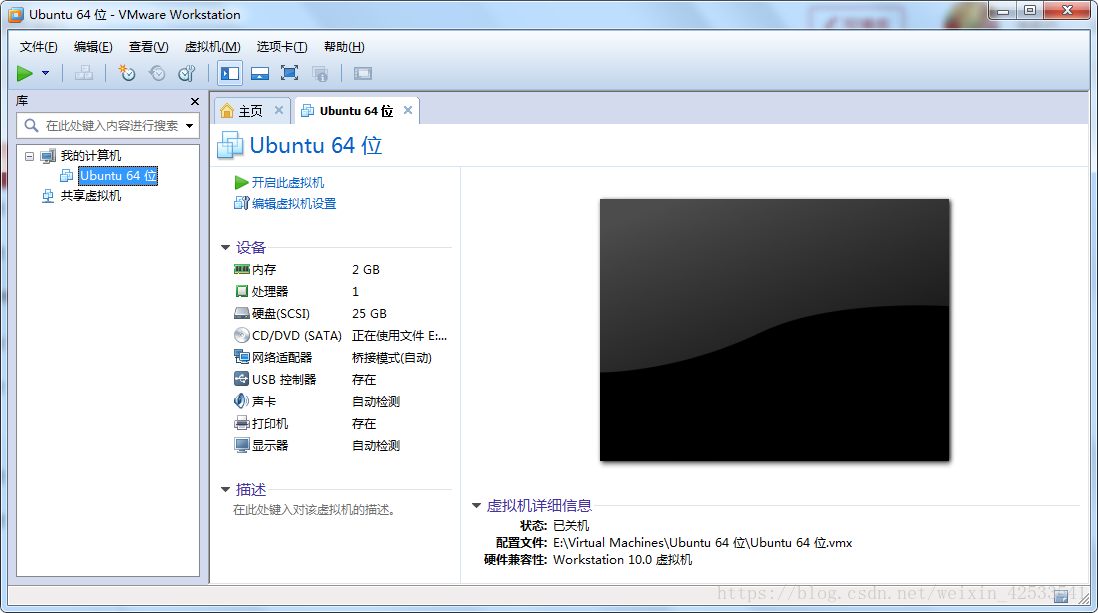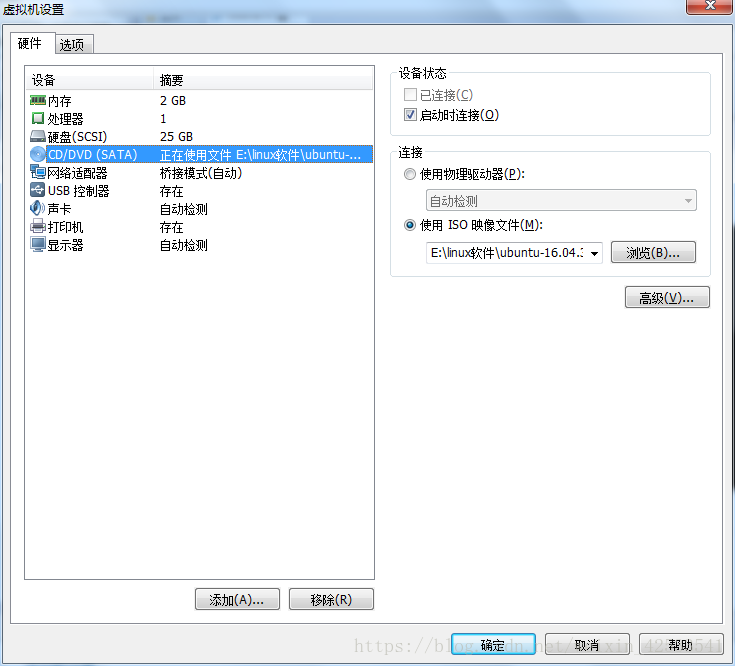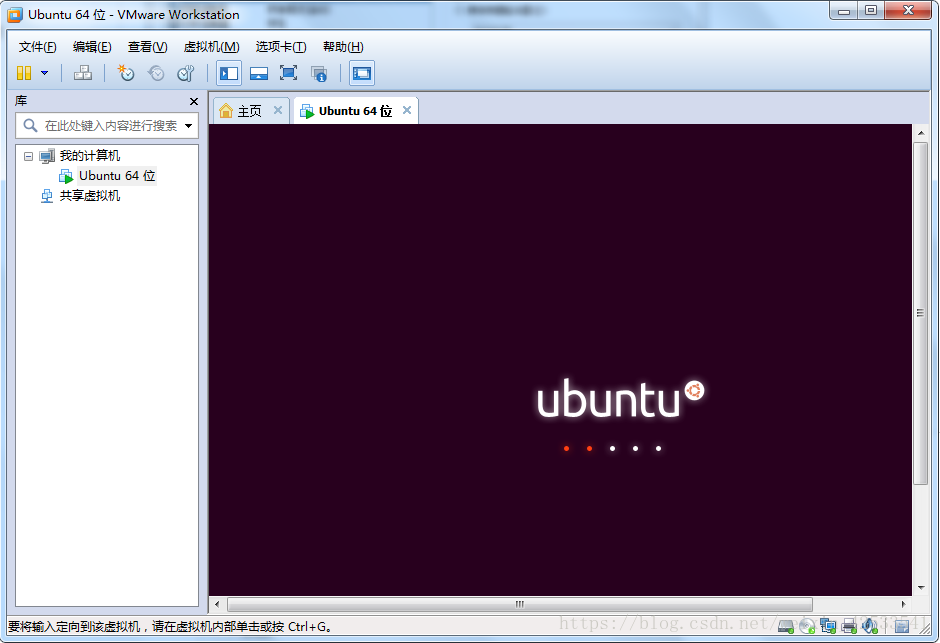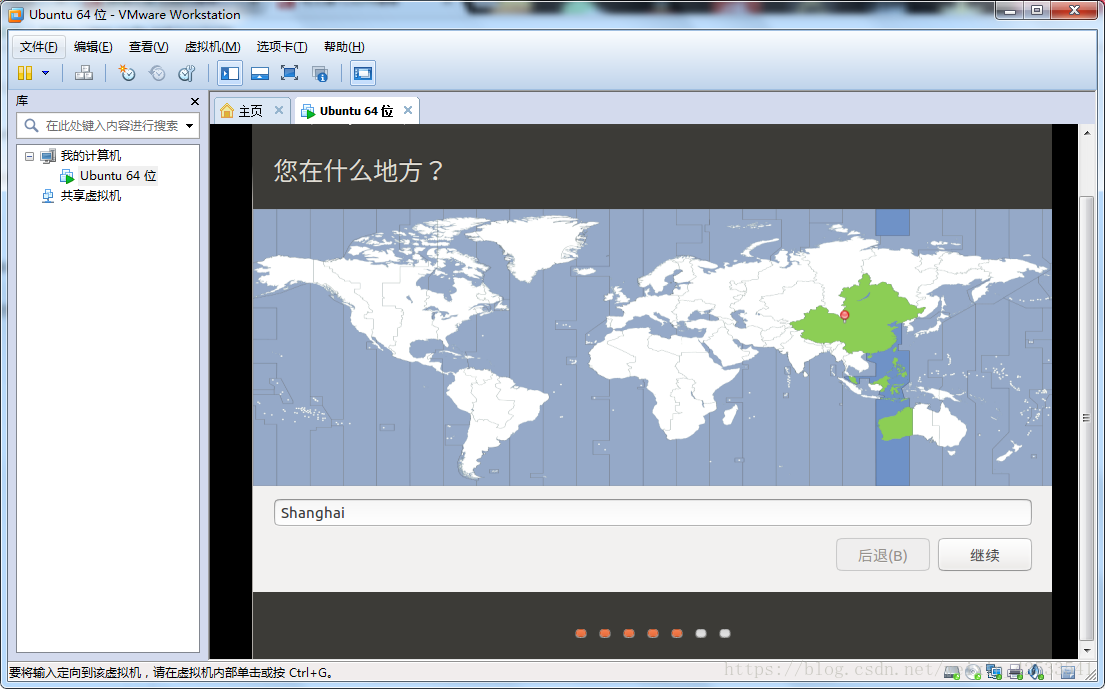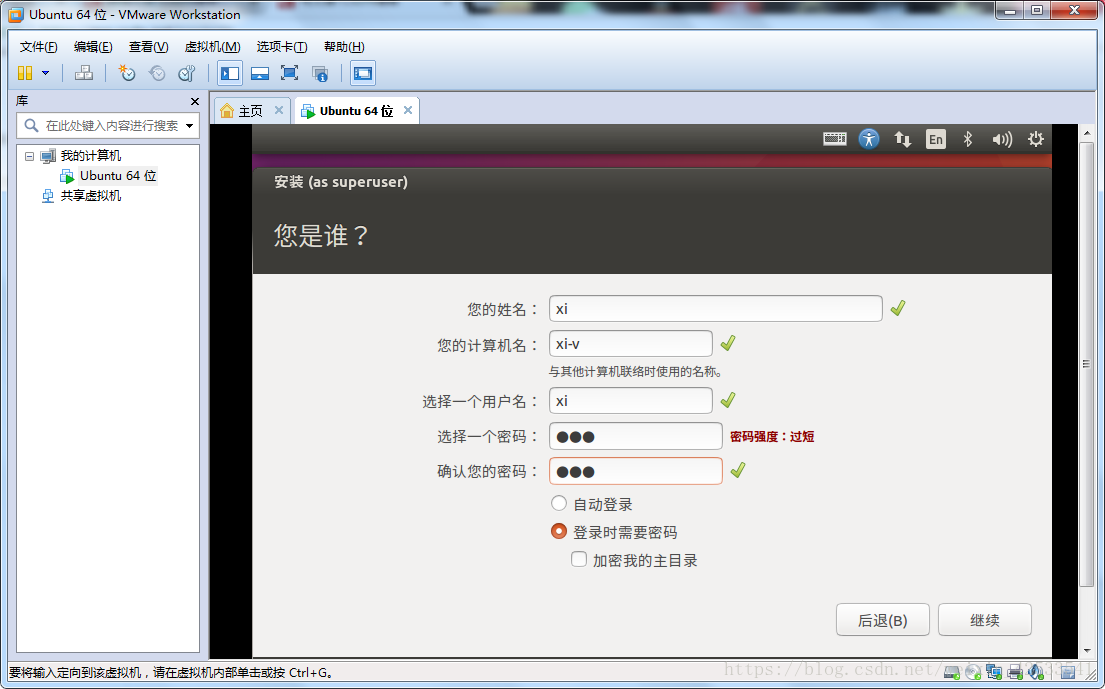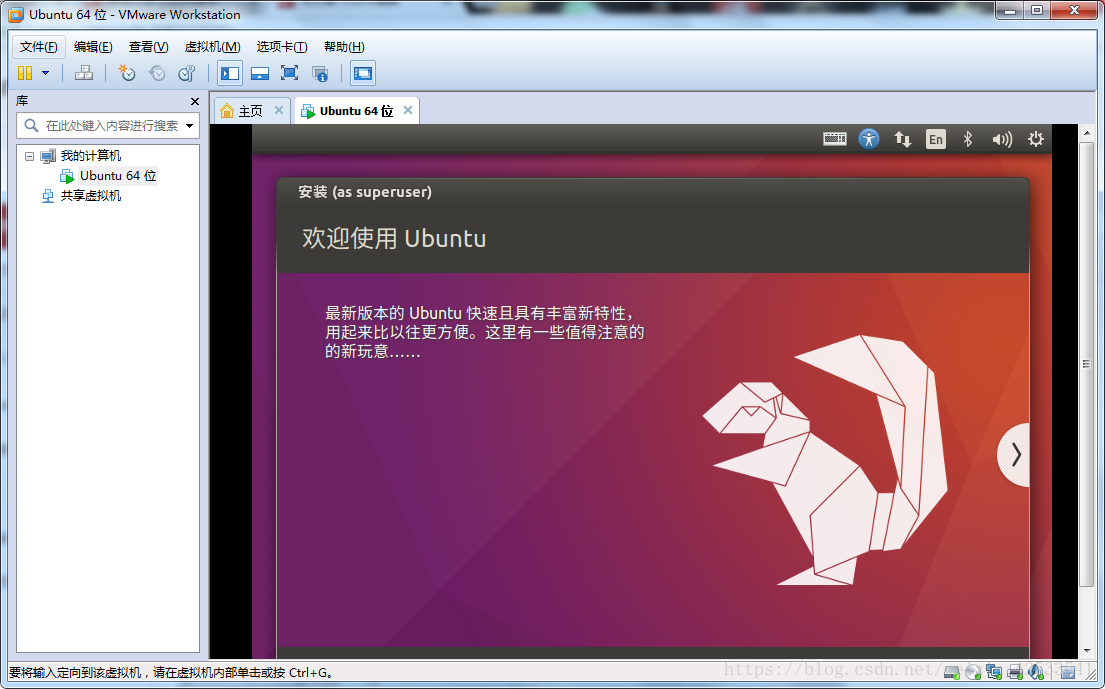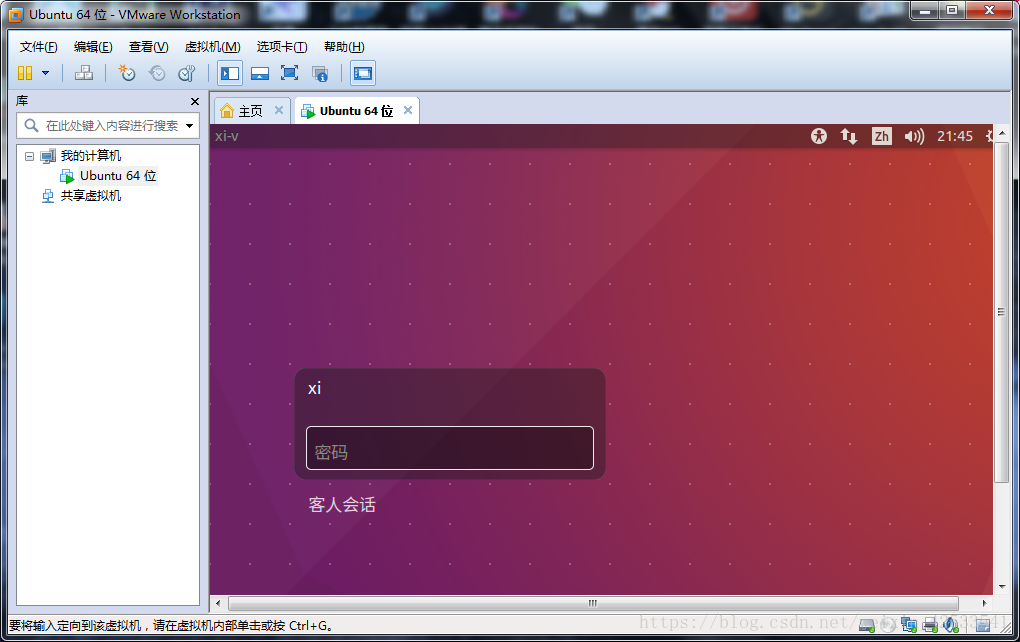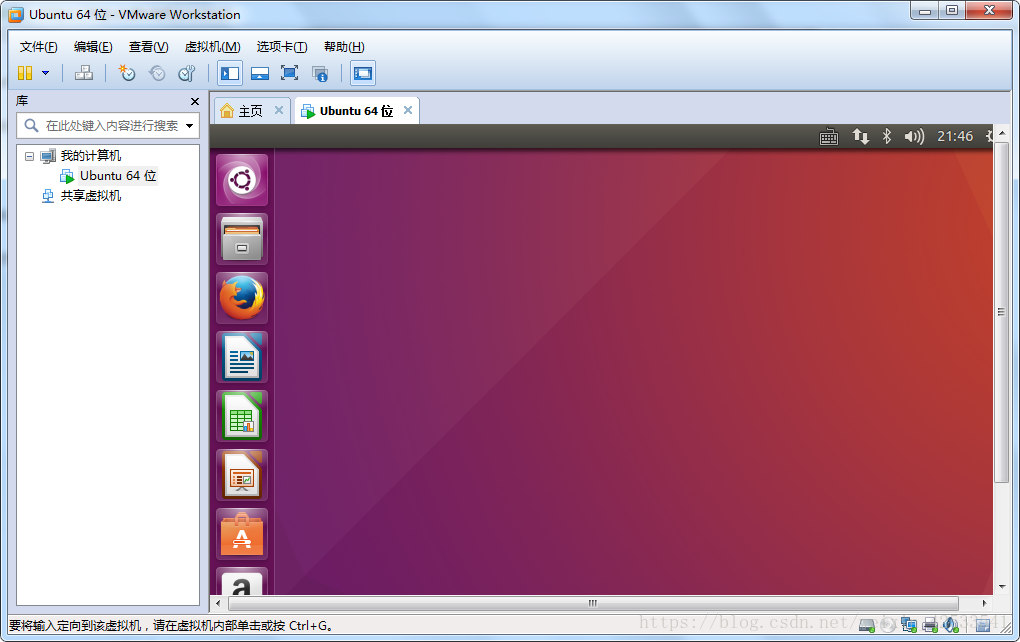上一篇,我们讲到了VMware的安装和创建一个新的虚拟机的框架,这篇我们就讲一下如何将我们的下载的linux系统导入到我们的虚拟机框架中。
第一步:
打开VMware,点击编辑虚拟机设置,选择CD/DVD(SATA)将右边的连接改成使用ISO映像文件,浏览找到你的Ubuntu压缩包所在的位置,单击确定
第二步:
单击开启此虚拟机,显示开机屏幕,随后会出现选择安装语言,中文简体在最下边,选完语言单击右边 安装Ubuntu,下个页面单击继续不用管,默认选择现在安装,在弹出的窗口中单击继续,下个窗口选择地点时中国默认为上海,不用管,单击继续,下个语言页面仍单击继续,下个页面输入你的信息,单击继续,进入安装界面,安装完成之后会提示安装完成需要重启的提示,点击立即重启。
第三步:
进入Ubuntu界面,安装成功,输入密码,登入系统。
至此,属于我们自己的Ubuntu系统就全部安装完成了,但是先不要高兴,当我们完成这一步之后,我们首先要检测我们的虚拟机能不能连网,功能是否一切正常,当所有功能检查完毕之后,就可以确定我们的虚拟机安装完成了。但是!!!仍然存在一个致命的问题,就是你会发现你的windows系统并不能与虚拟机进行数据交换,这会给我们造成非常的大的不便,而且虚拟机的屏幕大小也不能更改,这不是我们想要的结果,所以下一篇,我将介绍VMware重要的交互工具VMware Tools的安装。
下一篇: